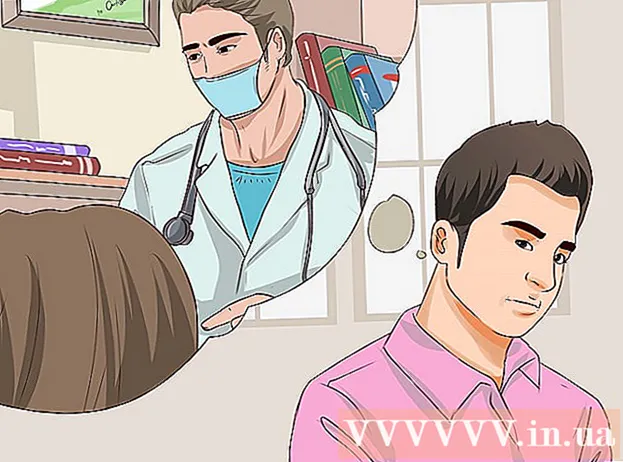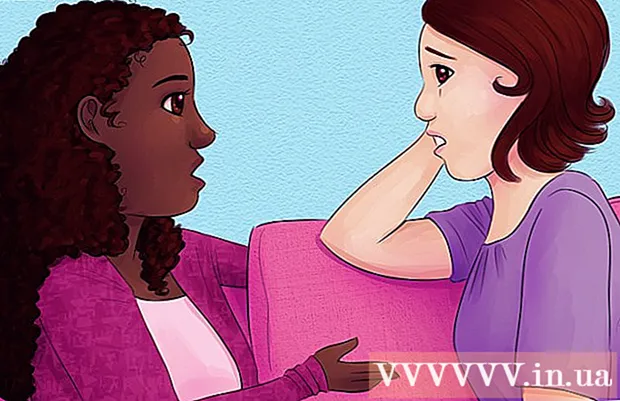Författare:
Roger Morrison
Skapelsedatum:
2 September 2021
Uppdatera Datum:
1 Juli 2024

Innehåll
I den här artikeln kan du läsa hur du också kan skapa ett e-postkonto i Yahoo från grunden. Detta kan göras från en PC såväl som från en smartphone eller surfplatta.
Att gå
Metod 1 av 2: På en PC
 Öppna Yahoo. Gå till https://www.yahoo.com/ i din webbläsare. Detta öppnar Yahoos huvudsida.
Öppna Yahoo. Gå till https://www.yahoo.com/ i din webbläsare. Detta öppnar Yahoos huvudsida.  Klicka på Bli Medlem. Det här alternativet finns längst till höger på sidan, till vänster om klockan.
Klicka på Bli Medlem. Det här alternativet finns längst till höger på sidan, till vänster om klockan.  Klicka på Bli Medlem. Den här länken finns bredvid texten "Inget konto ännu?" Längst ner till höger på sidan.
Klicka på Bli Medlem. Den här länken finns bredvid texten "Inget konto ännu?" Längst ner till höger på sidan.  Ange den begärda informationen. Du måste ange följande information:
Ange den begärda informationen. Du måste ange följande information: - Förnamn
- Efternamn
- E-postadress - E-postadressen du vill använda för Yahoo. Om den valda e-postadressen redan används måste du skriva in en annan adress.
- Lösenord
- Mobiltelefonnummer - Du kan inte skapa ett Yahoo-konto utan ett mobilnummer.
- Födelsedatum (månad, dag och år)
- Om du vill kan du också ange ditt kön i fältet "Kön".
 Klicka på Fortsätt. Det är en blå knapp längst ner på sidan.
Klicka på Fortsätt. Det är en blå knapp längst ner på sidan. - Om du inte har fyllt i ett eller flera av de obligatoriska fälten eller om användarnamnet du har valt inte är tillgängligt kan du inte fortsätta. Du kommer inte att kunna fortsätta förrän du har fyllt i alla obligatoriska fält och / eller ersatt ditt användarnamn med ett namn som ännu inte används.
 Klicka på Skicka en kontokod med sms. Den här blå knappen är mitt på sidan. Detta instruerar Yahoo att skicka en kod till mobilnumret du skrev in tidigare.
Klicka på Skicka en kontokod med sms. Den här blå knappen är mitt på sidan. Detta instruerar Yahoo att skicka en kod till mobilnumret du skrev in tidigare. - Du kan också trycka på Ring mig med en kontokod att be Yahoo ringa dig och avbryta koden åt dig.
 Skriv ner kontrollkoden. Öppna meddelandeprogrammet på din telefon, se om du har fått ett meddelande från Yahoo och öppna det. Skriv sedan säkerhetskoden med fem tecken i meddelandet.
Skriv ner kontrollkoden. Öppna meddelandeprogrammet på din telefon, se om du har fått ett meddelande från Yahoo och öppna det. Skriv sedan säkerhetskoden med fem tecken i meddelandet. - Om du väljer alternativet Ring mig vänta sedan på att din telefon ringer, ta upp och lyssna på låten du hör.
 Ange koden i fältet "Kontrollera". Det här fältet är mitt på sidan, strax under rubriken "Ange kontokoden som vi skickade till [ditt nummer]".
Ange koden i fältet "Kontrollera". Det här fältet är mitt på sidan, strax under rubriken "Ange kontokoden som vi skickade till [ditt nummer]".  Klicka på Att kolla. Det är en blå knapp nära mitten av skärmen.
Klicka på Att kolla. Det är en blå knapp nära mitten av skärmen.  Klicka på Låt oss börja. Detta tar dig tillbaka till Yahoo-hemsidan.
Klicka på Låt oss börja. Detta tar dig tillbaka till Yahoo-hemsidan.  Klicka på E-post. Det här alternativet ligger under det lila kuvertet i det övre högra hörnet på Yahoo-hemsidan. Så här öppnar du din inkorg i Yahoo. Din postlåda har nu skapats och är redo att användas.
Klicka på E-post. Det här alternativet ligger under det lila kuvertet i det övre högra hörnet på Yahoo-hemsidan. Så här öppnar du din inkorg i Yahoo. Din postlåda har nu skapats och är redo att användas.
Metod 2 av 2: På en surfplatta eller smartphone
 Öppna Yahoo Mail. Tryck på Yahoo Mail. För att göra detta, tryck på det vita kuvertet mot en mörklila bakgrund med texten "YAHOO!" På.
Öppna Yahoo Mail. Tryck på Yahoo Mail. För att göra detta, tryck på det vita kuvertet mot en mörklila bakgrund med texten "YAHOO!" På.  Knacka på Yahoo Mail. För att göra detta, tryck på den lila ikonen med texten Yahoo Mail mitt på sidan.
Knacka på Yahoo Mail. För att göra detta, tryck på den lila ikonen med texten Yahoo Mail mitt på sidan.  Knacka på Bli Medlem. Det är en länk längst ner på skärmen. Detta öppnar formuläret med vilket du kan skapa ditt konto.
Knacka på Bli Medlem. Det är en länk längst ner på skärmen. Detta öppnar formuläret med vilket du kan skapa ditt konto.  Ange din kontoinformation. Du måste ange följande information:
Ange din kontoinformation. Du måste ange följande information: - Förnamn
- Efternamn
- E-postadress - Den e-postadress du vill använda för Yahoo. Om den e-postadress du har valt redan används måste du skriva in en annan adress.
- Lösenord
- Mobiltelefonnummer - Om du inte har ett mobilnummer kan du inte skapa ett Yahoo-konto.
- Födelsedatum (månad, dag och år)
- kön (frivilligt)
 Knacka på Fortsätt. Det är en blå knapp längst ner på skärmen.
Knacka på Fortsätt. Det är en blå knapp längst ner på skärmen. - Om du inte har fyllt i ett eller flera av de obligatoriska fälten eller om användarnamnet du valt inte är tillgängligt kommer du inte att kunna fortsätta förrän du har löst problemet.
 Knacka på Skicka ett SMS med min kontokod. Till exempel instruerar du Yahoo att skicka en kod till mobilnumret du angav tidigare.
Knacka på Skicka ett SMS med min kontokod. Till exempel instruerar du Yahoo att skicka en kod till mobilnumret du angav tidigare. - Du kan också trycka på Ring mig med en kontokod att be Yahoo ringa dig och avbryta koden åt dig.
 Skriv ner kontrollkoden. Öppna meddelandena på din telefon och se om du har fått ett meddelande från Yahoo. Skriv kontrollkoden med fem tecken i meddelandet.
Skriv ner kontrollkoden. Öppna meddelandena på din telefon och se om du har fått ett meddelande från Yahoo. Skriv kontrollkoden med fem tecken i meddelandet. - Om du har möjlighet Ring mig vänta sedan på att din telefon ringer, ta upp och lyssna på låten du hör.
 Ange koden i fältet "Kontroll". Det här fältet är mitt på skärmen, strax under rubriken "Ange kontokoden som vi skickade till [ditt nummer]".
Ange koden i fältet "Kontroll". Det här fältet är mitt på skärmen, strax under rubriken "Ange kontokoden som vi skickade till [ditt nummer]".  Knacka på Att kolla. För att göra detta, tryck på den blå knappen nära mitten av skärmen.
Knacka på Att kolla. För att göra detta, tryck på den blå knappen nära mitten av skärmen.  Knacka på Låt oss börja. Så här öppnar du din inkorg i Yahoo. Din postlåda är nu inställd och redo att användas.
Knacka på Låt oss börja. Så här öppnar du din inkorg i Yahoo. Din postlåda är nu inställd och redo att användas.
Tips
- På en dator kan du öppna inställningarna för din inkorg genom att klicka på kugghjulet längst upp till höger i inkorgen och sedan på Fler inställningar i rullgardinsmenyn som öppnas. På en surfplatta eller smartphone kan du öppna inställningarna genom att klicka på de tre horisontella staplarna (☰) längst upp till vänster på skärmen.
Varningar
- Om din dator, smartphone eller surfplatta redan är inloggad på ett Yahoo-konto måste du logga ut från det kontot innan du själv kan skapa ett.